Kataloogid
- Kataloogid üldvaade
- Uue üksuse loomine
- Uue kataloogi lisamine
a. Moodulid
b. Vaikimisi piirangud
c. Info esitlus
d. Säilitamise ajakava
e. Õigused
f. Kataloogifiltrid
g. Teavitus - Toimingud kataloogidega
a. Kataloogi otsimine
b. Kataloogi liigutamine kataloogipuus
c. Kataloogi kustutamine
d. Kataloogi andmete muutmine
e. Kataloogi muutmine avalikuks
f. Kataloogi muutmine passiivseks - Loendurid
a. Kataloogile loenduri lisamine
b. Loenduri määramise meelespea
c. Uue asjaajamisperioodi seadistamine ehk loendurite nullimine
d. Vastuskirja loenduri seadistamine
e. Loenduri kustutamine
f. Loenduri tagasi kerimine
g. Võimalikud probleemid loenduriga
Kataloogid vaates on võimalik luua katalooge (funktsioone ja sarju) ning määrata neile registrid ehk loendurid. Samuti on võimalik muuta olemasolevate kataloogide infot, ümberstruktueerida olemasolevaid katalooge ning tõsta dokumendid ühest kataloogist teise.
Kataloogid üldvaade
Admin -> Kataloogid üldvaade koosneb kahest osast. Valides kataloogipuust (1) kataloogi, on paremal (2) näha selle kataloogi kohta käiv informatsioon. Kõikide paremal pool (2) asuvaid kataloogi omadusi on võimalik muuta, vajutades nupule Muuda.
Uut kataloogi saab luua vajutades Loo kaust nupule. Loo kaust nupp on aktiivne siis, kui kataloogipuus on valikud kas üksus või mõni teine kataloog.
Loo üksus nupp loob asutusele uue üksuse (antud joonisel üksus AmphoraPro, kujutatud majakesega).
Kustuta kustutab kataloogi.
Kõik loendurid kuvab kõik antud keskkonna kataloogid, kus on seadistatud loendurid.
Import abil on võimalik kataloogid Amphora keskkonda importida. Vt. ka ekspordi juhendit.
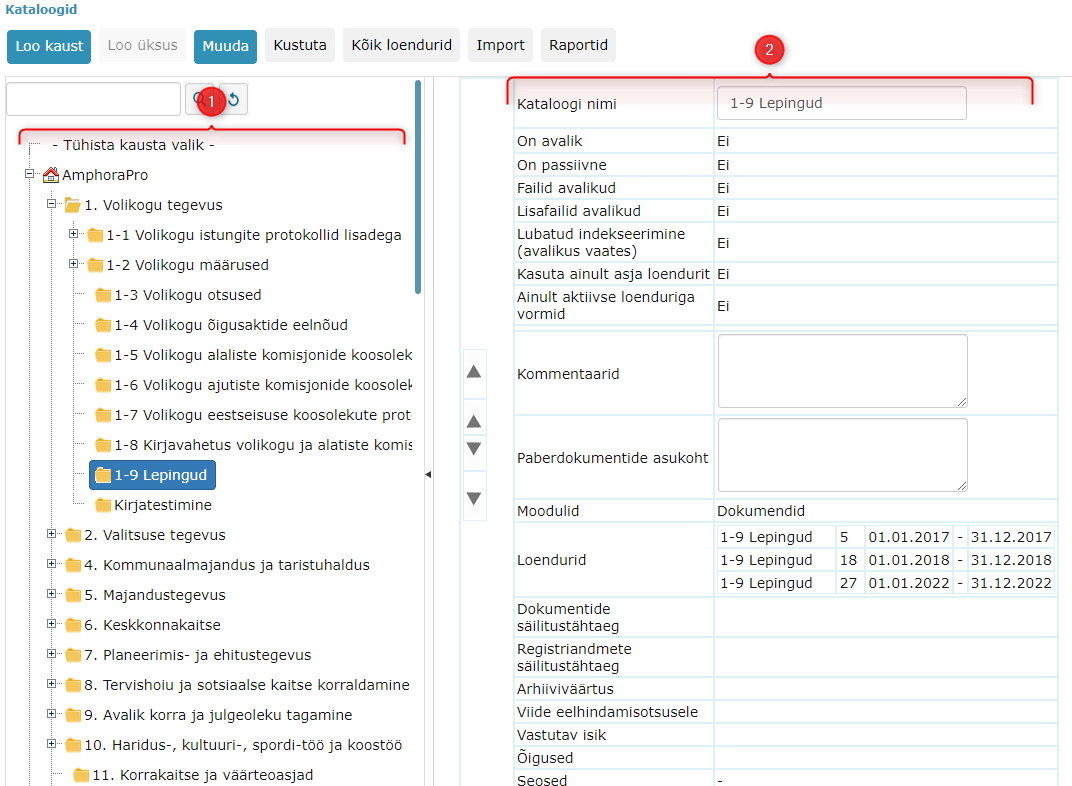
NB! Kataloogi ja üksuse (Admin -> Kataloogid) muutmisel lisab Amphora süsteemsed logid. Need logid on nähtavad Admin -> Üldised seaded -> Logid (teiste kasutajate logide vaatamiseks peab olema sisse lülitatud kasutajagrupi poliis “Teiste kasutajate logide vaatamine”).
Uue üksuse loomine
Üksuse ikooniks liigitusskeemis on punase katusega maja  . Üksusesse on võimalik määrata kõik kasutajad ja kasutajagrupid, kes sinna kuuluvad; määratakse õigused.
. Üksusesse on võimalik määrata kõik kasutajad ja kasutajagrupid, kes sinna kuuluvad; määratakse õigused.
Üksuse loomiseks avada mooduli Admin alammenüüst vorm Kataloogid. Vajutada nuppu Loo üksus. Kuna üksuse loomine käib analoogselt kataloogi loomisega siis vaata järgmist teemat: uue kataloogi lisamine. Ainukene vahe võrreldes kataloogi loomisega seisneb selles, et Loo üksus nupp on aktiivne olukorras, kus kataloogipuus ei ole teine üksus või mõni kataloog valitud.
Väga oluline siinkohal on täita E-mail (asutuse üldine e-posti aadress, kuhu hakkavad laekuma teabenõuded ning Seotud asutus (asutus, mille jaoks luuakse üksus). Seda asutust ei pruugi olla olemas, seega tuleks lugeda asutuse lisamise juhendit.
Avalik kataloog on vajalik selleks, et asutus oleks nähtav avalikus vaates.
Uue üksuse salvestamiseks vajuta nuppu Salvesta. Nupp Katkesta tühistab tegevuse.
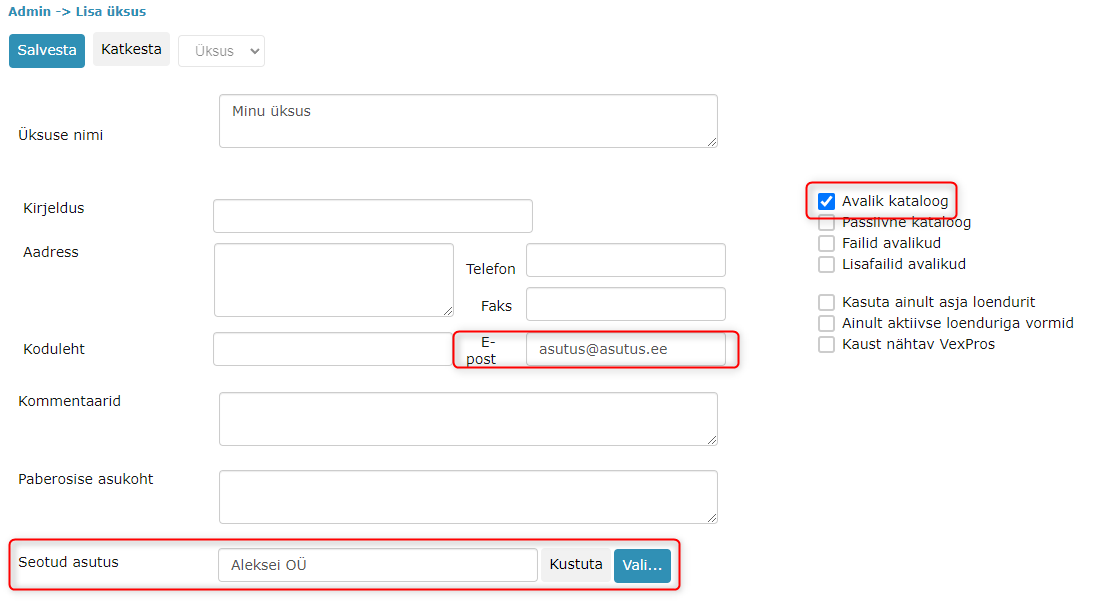
Oluline
Ei ole soovitatav lisada üksuseid teiste üksuste alla.
Uue kataloogi lisamine
Uue kataloogi loomiseks avada mooduli Admin alammenüüst vorm Kataloogid. Seejärel vajutada nuppu Loo kaust. Avaneb vorm Lisa kataloog.
Valida ülemkataloog, mille alla loodav kataloog paigutada, vajutades välja Ülemkataloog taga olevale nupule Vali (1). Avaneb aken |K|A|T|A|L|O|O|G|. Valida kataloogipuust kataloog vajutades kataloogi nimele.
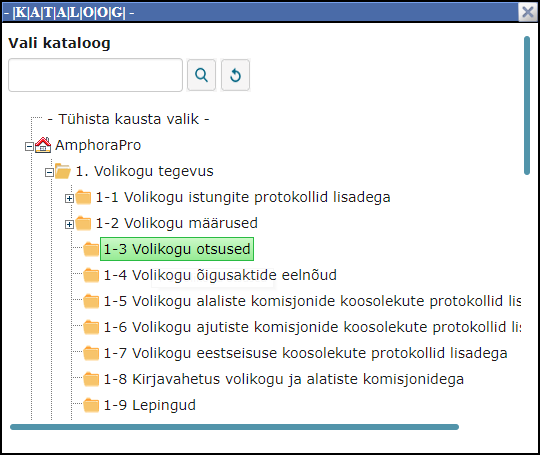
Kirjutada kataloogile sarjatähis ning nimi (väljale Kataloogi nimi) (2) ning soovi korral ka kommentaarid loodava kataloogi kohta (väljale Kommentaarid) (3).
Oluline
Ülemkataloogi saab vaikimisi valida nii, et Kataloogid vaates vajutate soovitud kataloogi nimetusele (nimetus muutub siniseks) ning seejärel nuppu Loo kaust.
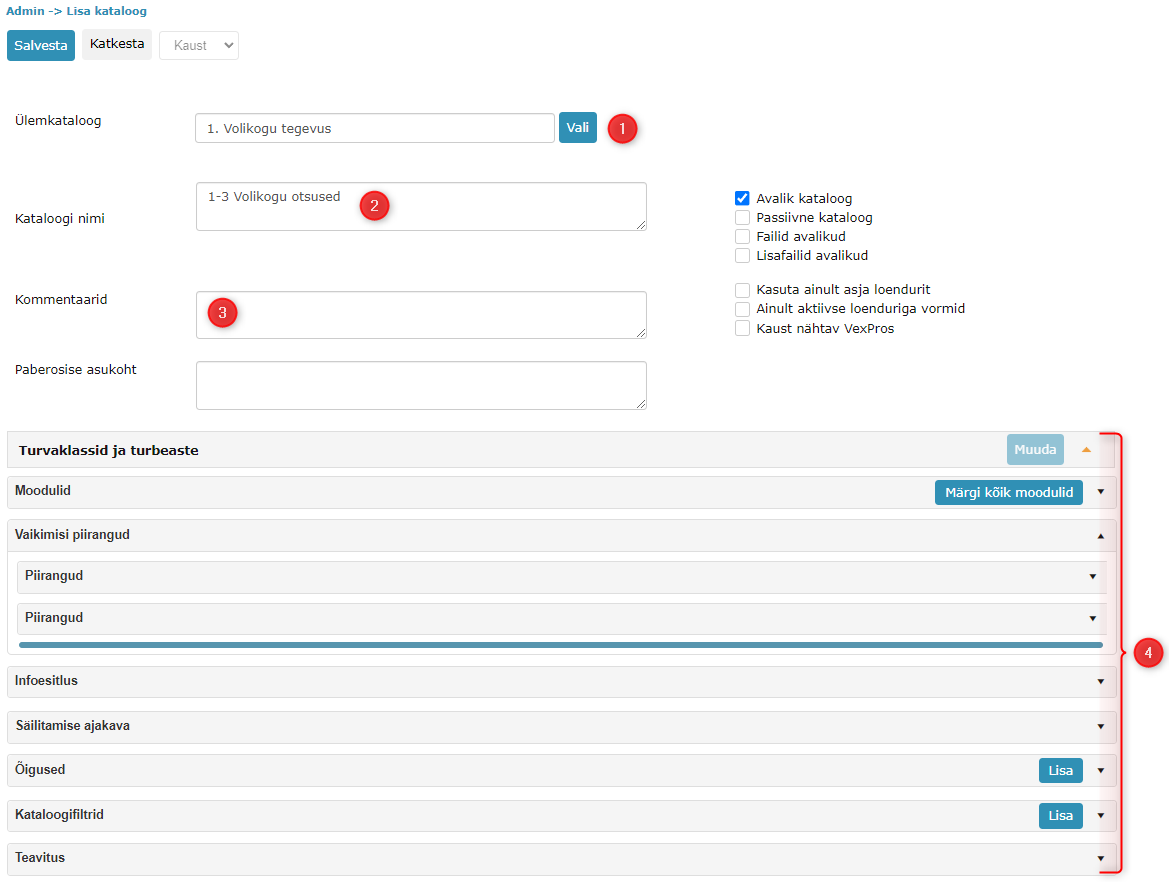
Uuele kataloogile saab seadistada mooduleid (4):
- Määrata turvaklassi ja turbeastet (paneel Turvaklassid ja turbeaste)
- Millistes moodulites peaks loodav kataloog nähtav olema (paneel Moodulid)
- Seadistada vaikimisi piiranguid (paneel Vaikimisi piirangud)
- Seadistada dokumentide või sõnumite esitlusti (paneel Info esitlus)
- Seadistada säilitamise ajakava (paneel Säilitamise ajakava)
- Määrata kataloogile õigusei (paneel Õigused)
- Lisada kataloogile kataloogifiltreid (paneel Kataloogifiltrid)
- Tellida kataloogis toimuvate muudatuste kohta teavitusi (paneel Teavitus)
Uue kataloogi salvestamiseks süsteemi vajutada nuppu Salvesta. Nupp Katkesta tühistab tegevuse.
Oluline
Loenduri saab lisada kataloogile pärast salvestamist, esmavaates loendurit koheselt määrata ei ole võimalik.
Turvaklassid ja turbeaste
Oluline
Turvaklass määratakse üksusele ja vaikimisi omistatakse kõikidele alamatele üksustele määratud tase. Iga sarja juures on võimalik kasutajal määrangut muuta!
Paneelil Turvaklassid ja turbeaste klikata Muuda. Avanenud vaates teha vastav valik ning klikata Salvesta.
Moodulid
Moodulid paneelis saab valida moodulid, kus kataloogi kuvatakse. Et moodulite paneel seadistada, tuleb avada mooduli Admin alammenüüst vorm Kataloogid.
Otsida kataloog, millele mooduleid seadistada ning vajutada nuppu Muuda.
Liikuda paneelile Moodulid. Valida moodulid, kus antud kataloog peaks nähtav olema, tehes vastava mooduli ees olevasse kasti "linnukese".
Kui on soov valida kõiki mooduleid vajutada nupule Märgi kõik moodulid. Vajutada nuppu Salvesta. Nupp Katkesta tühistab tegevuse.
Vaikimisi piirangud
Vaikimisi piirangute lisamiseks kataloogile, avada Admin -> Kataloogid, valida kataloog ning klikata Muuda.
Avanenud vaates lülitada sisse vaikimisi piirang sobivatele moodulitele (paneelil Vaikimisi piirangud) ning valida rippmenüüst juurdepääsupiirangu alus ja piirangu kehtivuse kestus.
Salvestamise hetkel tekib pop-up aken, kus küsitakse, kas lisada valitud piiirang kõikidele kataloogis olevatele dokumentidele või kirjadele.
Oluline
Kui pop-up aken ei avane, tuleb teil veebilehitsejas lubada pop-up aknad!
Jaatava vastuse puhul kirjutatakse vanad piirangud üle, eitava puhul lisatakse vaikimisi piirang ainult uutele objektidele.
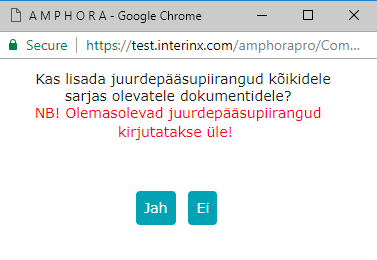
Info esitlus
Avada mooduli Admin alammenüüst vorm Kataloogid. Valida kataloog, mida seadistada ning vajutada hiirega kataloogi nimele. Seejärel vajutada nuppu Muuda. Avaneb vorm Muuda kataloogi infot.
Liigu paneelile Info esitlus. Seadistamaks info esitlust, teha kasti Kasuta info esitlust "linnuke". Kui "linnuke" kastist ära võtta, näidatakse vaikimisi (default) välju (nr, pealkiri, staatus, kuupäev).
Valida rippmenüüst moodul, mille info esitlust seadistada.
Oluline
Hetkel tuleks info esitlust kasutada vaid Kirjavahetuse mooduli puhul! Dokumendi ja asja kataloogi jaoks tuleks kasutada infoesitlust, mis asub Admin moodulis.
Et valida vorme, mida süsteem valitud mooduli puhul näitaks, vajutada välja Vali vormid taga olevale nupule Vali. Avaneb vorm Vali vormid.
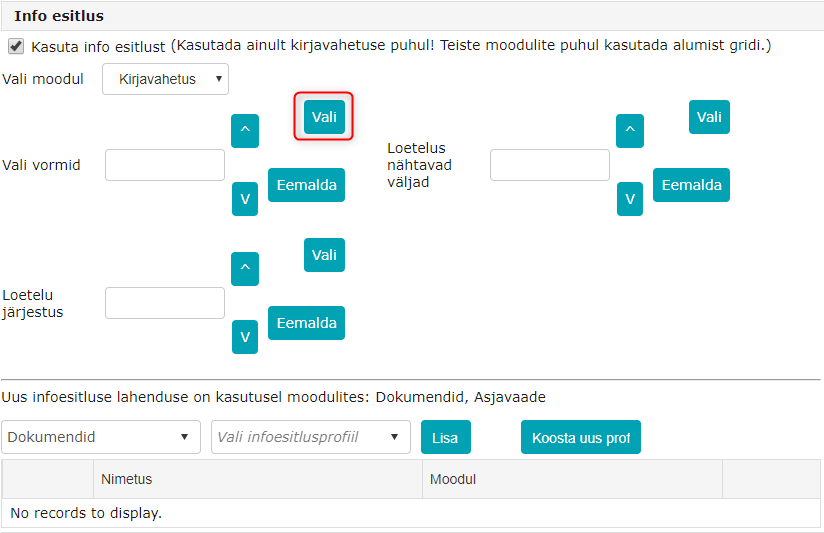
Valida tegevuste hulgast vajalikud vajutades tegevusele ning seejärel nuppu >. Tegevused valitud, vajutada nuppu Salvesta.
Analoogselt vormide valikuga valida loetelus nähtavad väljad ning loetelu järjestus (nt valida dokumendi number, tee valik kas kahanevas või kasvavas järjekorras ja nupp Salvesta.
Süsteem sorteerib kataloogis olevad dokumendid dokumendi numbri järgi kas kahanevas või kasvavas järjekorras.
Valitud tegevuste eemaldamiseks valida eemaldatav tegevus, vajutada selle nimetusele ning seejärel nuppu Eemalda. Muudatuste salvestamiseks vajutada nuppu Salvesta.
Säilitamise ajakava
Dokumentide säilitustähtaja määramine toimub liigitusüksuse (üldjuhul sarja) andmetes. Sarja andmetes määratud säilitustähtaeg ja arhiiviväärtus rakenduvad vaikimisi antud sarjas olevatele avatud toimikutele.
Toimiku andmetes saab säilitustähtaja ja arhiiviväärtuse vajadusel üle täpsustada.
Säilitustähtaja määramiseks tuleb avada Admin moodulist Kataloogid vaade. Seejärel valida sobiv liigitusüksus vajutades selle nimetusele ning seejärel Muuda nupule vajutada.
Avanenud vaates tuleb avada paneel Säilitamise ajakava. Siit saab määrata soovitud kriteeriumid.
Lisaks saab ka kopeerida mõne olemasoleva kataloogi Säilitamise ajakava seaded vajutades <- Kopeeri seaded kausta juures nuppu.
Kui soovitud määrangud on tehtud, tuleb vajutada nuppu Salvesta.
Kui sarjadele on säilitamise ajakava määratud, laieneb see vaikimisi ka toimikutele. Toimiku vaates on võimalik muudatusi teha.
Õigused
Avada mooduli Admin alammenüüst vorm Kataloogid. Valida kataloog, millele õigusi määrata ning vajutada nuppu Muuda.
Liikuda paneelile Õigused. Vajutada seal olevat nuppu Lisa. Avaneb vorm, kust saab valida kasutajaid/kasutajagruppe, kellele antud kataloogi puhul õiguseid määrata.
Valida kasutaja/kasutajagrupp vajutades valitud nimele ja seejärel nuppu >.
Valitud kasutaja/kasutajagrupi eemaldamiseks vajutada kastis Valitud eemaldatava kasutaja/kasutajagrupi nimele ja seejärel nuppu <.
Valik tehtud, vajutada nuppu Salvesta.
Lisa kataloog vaates on nüüd nähtavad üksused/isikud, kellele õigused antud on. Loe täpsemalt õiguste definitsioone.
Kui kasutaja kuulub kahte gruppi ja mõlemale grupile määratakse antud kataloogi puhul mingid õigused, siis erinevate õiguste puhul kehtib tugevaim (kõige tugevam on õigus keelatud tugevuse astmega 6).
Kasutaja või kasutajagrupi loetelust kustutamiseks vajutada õiguste lõpus olevat oranži risti. Muudatuste salvestamiseks vajutada nuppu Salvesta. Nupp Katkesta tühistab tegevuse.
Kataloogifiltrid
Vt. kataloogifiltrid Personaalsed seaded alt.
Teavitus
Avada mooduli Admin alammenüüst vorm Kataloogid. Valida kataloog, mille kohta soovitud kasutaja(te)le infot saata ning vajutada nuppu Muuda.
Liikuda paneeli Teavitus juurde. Vajutada välja Infot tellinud isikud taga olevat nuppu Vali. Avaneb vorm Vali isikud.
Valida soovitud kasutajad vajutades kasutaja nimele ja seejärel nuppu >.
Valitud kasutaja eemaldamiseks minna kasti Valitud, vajutada eemaldatava kasutaja nimele ja seejärel nuppu <.
Salvestamiseks vajutada nuppu Salvesta. Nupp Katkesta tühistab tegevuse.
Toimingud kataloogidega
Kataloogi otsimine
Avada mooduli Admin alammenüüst vorm Kataloogid.
Kui on teada otsitava kataloogi nimi on selle leidmiseks kaks võimalust:
- Otsida kataloog kataloogipuust vajutades ülemkataloogide ees olevat märki +, et avada alamkatalooge. Kui otsitud kataloog leitud, vajutada hiirega kataloogi nimele, et teostada vajalikke tegevusi;
- Otsida kataloog kasutades otsingu välja kataloogipuu kohal. Sisestada otsingu väljale otsitava kataloogi nimi ning seejärel väljast paremal pool olevat esimest nuppu (filtreerimisnupp). Süsteem kuvab kõik kataloogid, mille nimes sisaldub otsingu väljale sisestatud sõna. Valida kataloog, mida otsiti, vajutades kataloogi nimele.
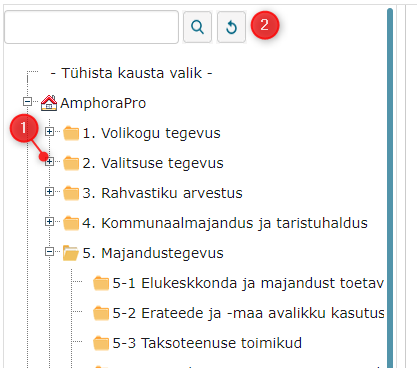
Kataloogi liigutamine kataloogipuus
Avada mooduli Admin alammenüüst vorm Kataloogid.
Otsida kataloog, mida kataloogipuus liigutada ning vajutada hiirega kataloogi nimele. Paremal pool kataloogipuud, kus kuvatakse ka kataloogi andmed, on kõige esimeses tulbas nooled.
Vajutades nendele nooltele on kataloogi võimalik ülemkataloogis viia esimeseks, üks koht ülespoole, üks koht allapoole või viimaseks.
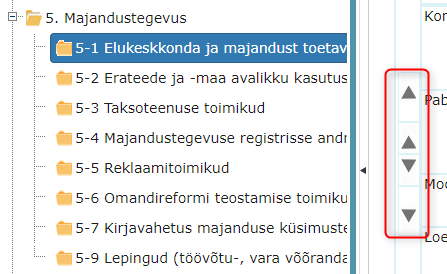
Kataloogi kustutamine
Avage mooduli Admin alammenüüst Kataloogid. Seejärel otsige üles kataloog, mida soovite kustutada, ja klõpsake kataloogi nimele. Kataloogi kustutamiseks vajutage nuppu Kustuta.
Oluline
Enne kustutusnupu vajutamist veenduge, et olete valinud õige kataloogi.
Kui kataloogis on objekte (dokumente, toimikud, kirju), ei luba süsteem seda kataloogi kustutada. Kui kataloog on tühi, kuid saate endiselt teate "Kataloog sisaldab objekte. Kustutage esmalt objektid, seejärel kataloog!", siis võib olla selle kataloogiga seotud objekte prügikasti, kirjavahetuse või asja moodulis.
Kui moodulid on peidetud, tuleb need esmalt kataloogi seadetest uuesti aktiveerida. Pärast moodulite aktiveerimist kustutage kataloogiga seotud objektid vastavast moodulist (prügikast, kirjavahetus või asjad) ning seejärel proovige uuesti kataloogi kustutada.
Kataloogi andmete muutmine
Avada mooduli Admin alammenüüst vorm Kataloogid.
Otsida kataloog, mille andmeid soovitakse muuta ning vajutada kataloogi nimele.
Andmete muutmiseks vajutada nuppu Muuda. Süsteem kuvab vormi Muuda kataloogi infot.
Teha vajalikud muudatused ning salvestada vajutades nuppu Salvesta. Nupp Katkesta tühistab tegevuse.
Kataloogi muutmine avalikuks
Avada mooduli Admin alammenüüst vorm Kataloogid.
Otsida kataloog, mida avalikuks teha ning vajutada kataloogi nimele. Seejärel vajutada nuppu Muuda selleks, et avada kataloogi detailinfo vaade.
Kataloogis asuvate metaandmete avalikuks tegemiseks teha linnuke kasti Avalik kataloog. Kataloogis asuvate dokumentide (failide) avalikuks tegemiseks teha linnuke kasti Failid avalikud. Lisaks on võimalik vaikimisi lisafailid avalikuks teha - selleks tuleb lisada Lisafailid avalikud linnukene.
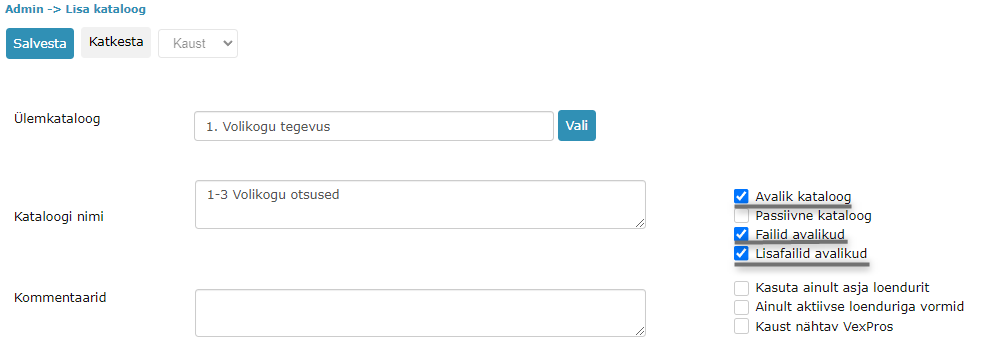
Muudatuste salvestamiseks vajutada nuppu Salvesta
Juhul, kui teha kataloogi info avalikuks siis, kui süsteemi on kasutatud ja valitud kataloogi on eelnevalt objekte salvestatud, küsib süsteem salvestamise momendil Kas avalikustada kõik kataloogis olevad dokumendid/sõnumid.
Vajutades Jah, on kõik sinna eelnevalt sisestatud objektid nähtavad avalikus vaates.
Vajutades Ei, ei tehta eelnevalt sisestatud dokumente avalikuks, vaid avalikud on vaid edaspidiselt sisestavad dokumendid.
Kataloogi muutmine passiivseks
Passiivne kataloog on küll listivaates nähtav, kuid sinna ei ole võimalik uusi objekte lisada. Lisaks ei ole passiivne kataloog nähtav Avalikus vaates (kataloogi valik Avalikus vaates).
Avada mooduli Admin alammenüüst vorm Kataloogid.
Otsida kataloog, mida passiivseks teha ning vajutada kataloogi nimele. Seejärel vajutada nuppu Muuda, et avada vorm Muuda kataloogi infot.
Kataloogi muutmiseks passiivseks teha linnuke kasti Passiivne kataloog. Muudatuste salvestamiseks vajutada nuppu Salvesta.
Loendurid
Loendur on tööriist, mis määrab dokumentidele automaatselt järjestikused numbrid. See tagab, et iga uus dokument saab unikaalse registreerimisnumbri vastavalt määratud seadistustele. Loendurit saab seadistada kataloogi tasandil ja dokumendivormide kaupa.
Amphoras on kasutusel 4 tüüpi loendureid: dokumentide loendur, asjade loendur, kirjavahetuse loendur, kirjavahetuse üldloendur. Lähemalt saate lugeda nende seadistamise kohta allpool.
Loenduri kasutamine aitab hoida dokumendinumbrid korras ja vältida kordusi.
Kataloogi loendur on seadistatud nii, et numbreid antakse ainult dokumentidele, mille vorm on valitud loenduri koosseisu.
Loendureid on lihtne uuendada asjaajamisaasta vahetumisel. Juhend selleks asub siin.
Kataloogile loenduri lisamine
Avage mooduli Admin alammenüüst Kataloogid.
Otsige kataloog, millele soovite loendurit lisada ning vajutage kataloogi nimele. Seejärel vajutage nuppu Muuda. Avaneb vorm Muuda kataloogi infot.
Liikuge paneelile Loendurid. Vajutage paneelil olevat nuppu Lisa. Kui soovite olemasolevat loendurit muuta, klõpsake aktiivsete kuupäevadega loenduri real Muuda.
Vasakul asuvast rippmenüüst saate valida, milliste moodulite vorme kuvatakse: dokumendid, kirjad (aegunud moodul) või asjavaade.
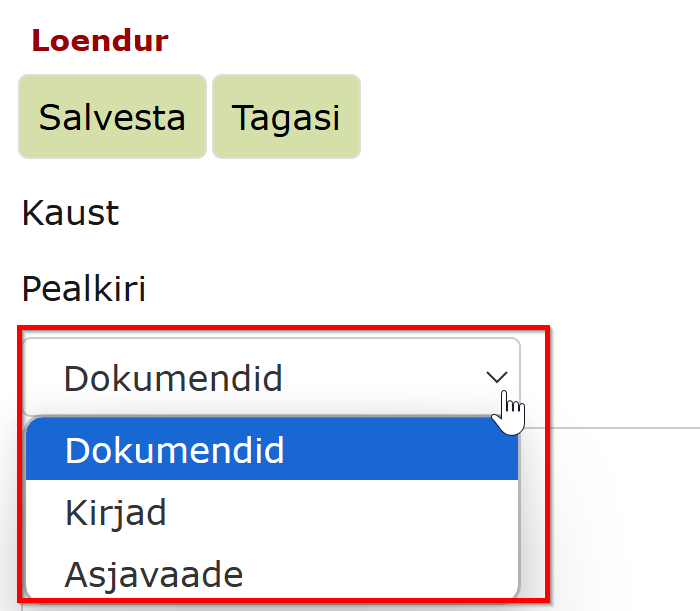
Valige vormid, millega kavatsete sellesse kataloogi dokumente registreerida. Vajutage vasakpoolses kastis vormi nimetusele ning viige see parempoolsesse kasti vajutades nuppu >. Parempoolses kastis on näha, milliste vormidega dokumentidele loendur numbreid annab.
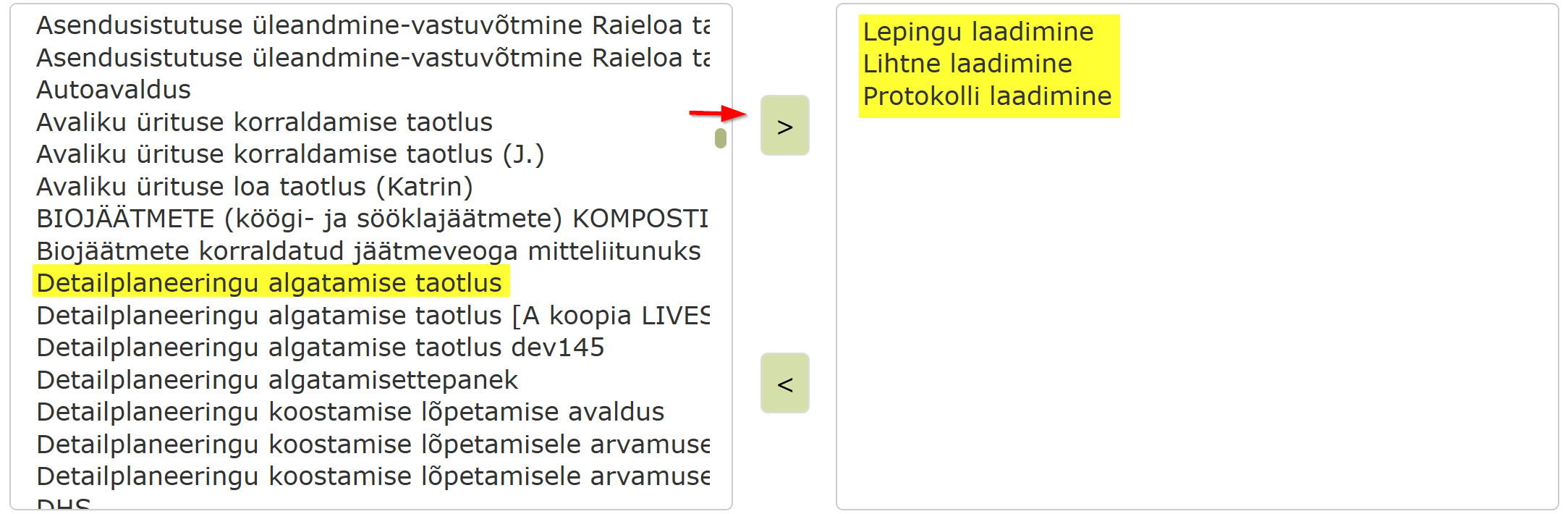 Saate vorme eemaldada, vajutades parempoolses Valitud kastis vormile, mida soovite eemaldada, ning seejärel nuppu <.
Saate vorme eemaldada, vajutades parempoolses Valitud kastis vormile, mida soovite eemaldada, ning seejärel nuppu <.
Saate vastavalt loenduri tüübile täita järgnevad väljad:
1)prefiks - sarja tähis koos kaldkriipsuga, soovi korral võimalik lisada ka aastaarv (nt 3-1/2025, aasta uueneb automaatselt loendureid uueks perioodiks kopeerides).
2)väärtus - siin kuvatakse viimati registreeritud dokumendi number ning järgmise dokumendi number saab sellele +1 juurde. Kui loote uut loendurit, lisage väärtuseks 0. Soovi korral saate lisada ka sufiksi (nt aastaarv).
3)Kehtivusaeg - kuupäevade vahemik, millal kataloogi kirjeid loendatakse (väli Aktiivne alates ja Aktiivne kuni).

Sufiks – numbri järelliide, tähtede/numbrite kombinatsioon. Võib jätta tühjaks või märkida aastaarvu. Sellisel juhul saab dokument numbri registrivaates: 3-1.4/1/2025. Sufiksisse lisatud aastaarv uueneb automaatselt loendureid uueks perioodiks kopeerides.
Kui teha linnuke kasti Arvesta ülemate prefikseid, lisatakse antud kataloogi prefiksile ka tema ülemkataloogi prefiks.
Tehes linnukese kasti Mustandid lubatud tekib dokumendi kirjutamisel/laadimisel lisaks nupule Salvesta ka nupp Registreeri. Loendama hakatakse kirjet siis, kui on vajutatud nuppu Registreeri.
Vajutage nuppu Salvesta. Nupp Tagasi tühistab tegevuse.
Dokumendiloenduri seadistus
Dokumendiloendur peaks olema seadistatud järgnevalt:
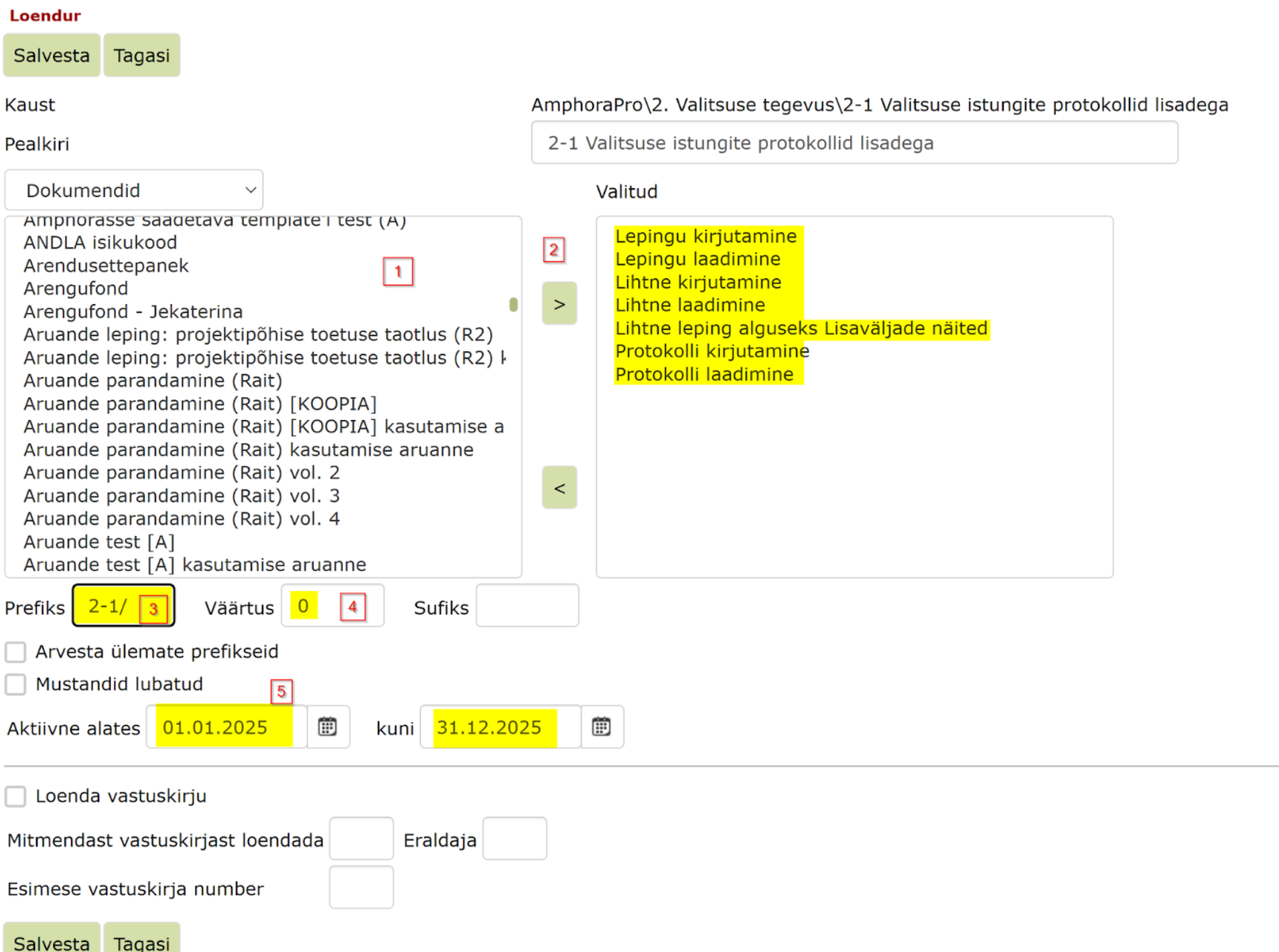
Vormide valik – Valige rippmenüüst Dokumendid. Valige vormid (1), millega kataloogi dokumenti registreerides peaks loendur numbri andma ("Kiri" vormi siin ärge lisage). Liigutage valitud vormid parempoolsesse "Valitud" kasti > nupu abil (2).
Prefiks ja tähistus – Lisage loendurile prefiks (sarja tähis) ja kaldkriips / (3). Soovi korral võib aastaarvu lisada prefiksi lõppu või sufiksisse.
Väärtus - uue loenduri loomisel 0 (4).
Aktiivne periood – Määrake kuupäevad, millal loendurit kasutatakse (5). Tavaliselt vastab see asjaajamisperioodile (nt 01.01.2025–31.12.2025, koolides ja lasteaedades võib olla ka 01.09.2024–31.08.2025). Lepingute kataloogide puhul võib kuupäevad ka määramata jätta, siis annab loendur kataloogis dokumentidele numbreid tähtajatult.
Asjaloenduri seadistus
Asjaloendur (asjade/toimikute jaoks) tuleks seadistada samamoodi nagu dokumendiloendur. Ainus erinevus on see, et kataloogi muutmisvaates tuleks teha linnuke valikule "Kasuta ainult asja loendurit" ning vormide valikul rippmenüüst valida Asjavaade ning vormiks valida "Asi".
KOVide puhul võib siin lisada ka eelnõude või õigusaktide kataloogide loendurile teisi asja vorme, näiteks Eelnõu (valitsus, volikogu, päevakorra punkt jm).
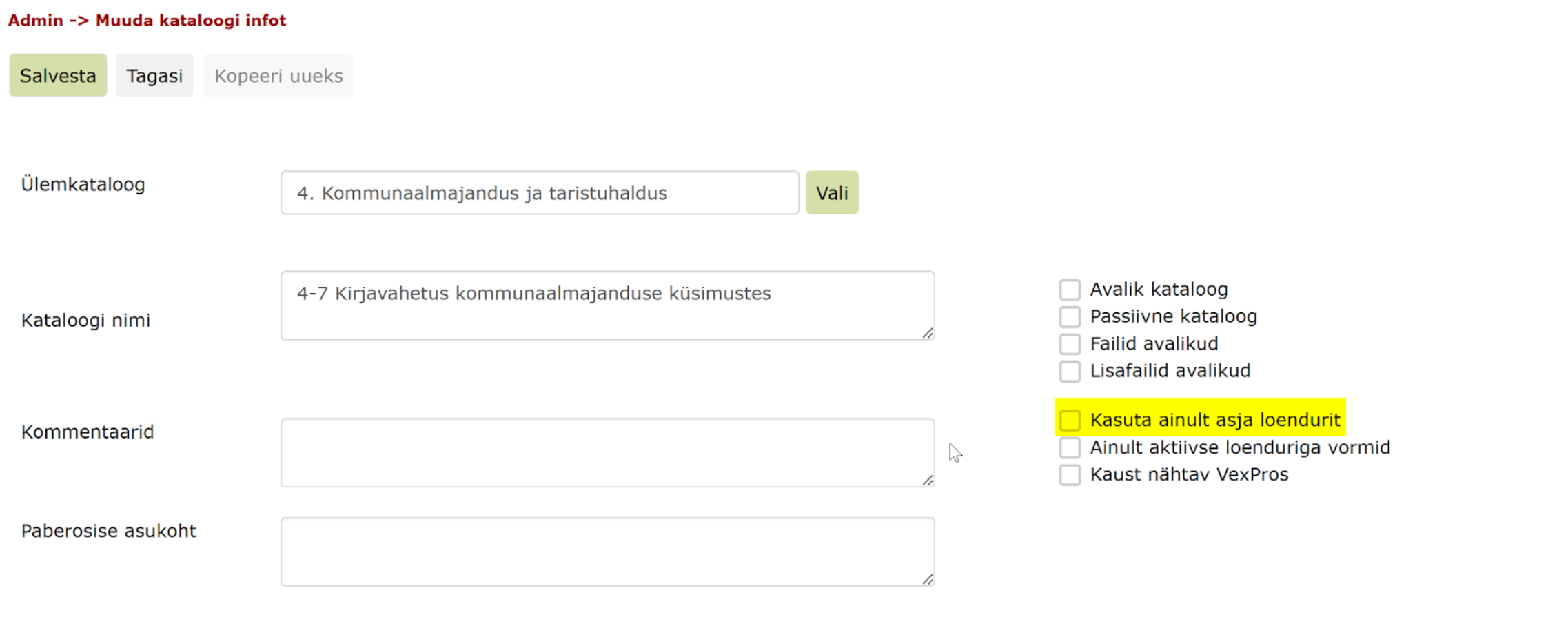
Asjaloendur annab numbri vaid asjadele/toimikutele, ning dokumendid saavad numbri asja/toimiku järgi kujul asjanumber-asja järjekorranumber (näiteks 5-1/1-1).
Kirjvahetuse loenduri seadistus
Kirjavahetuse kataloogides saavad kirjad numbri kirjavahetuse üldloendurilt, tagades järjepideva ja järjestikuse numeratsiooni erinevatesse sarjadesse registreeritud kirjadele. Kataloogi tasandil on seadistatud loendur järgnevalt:
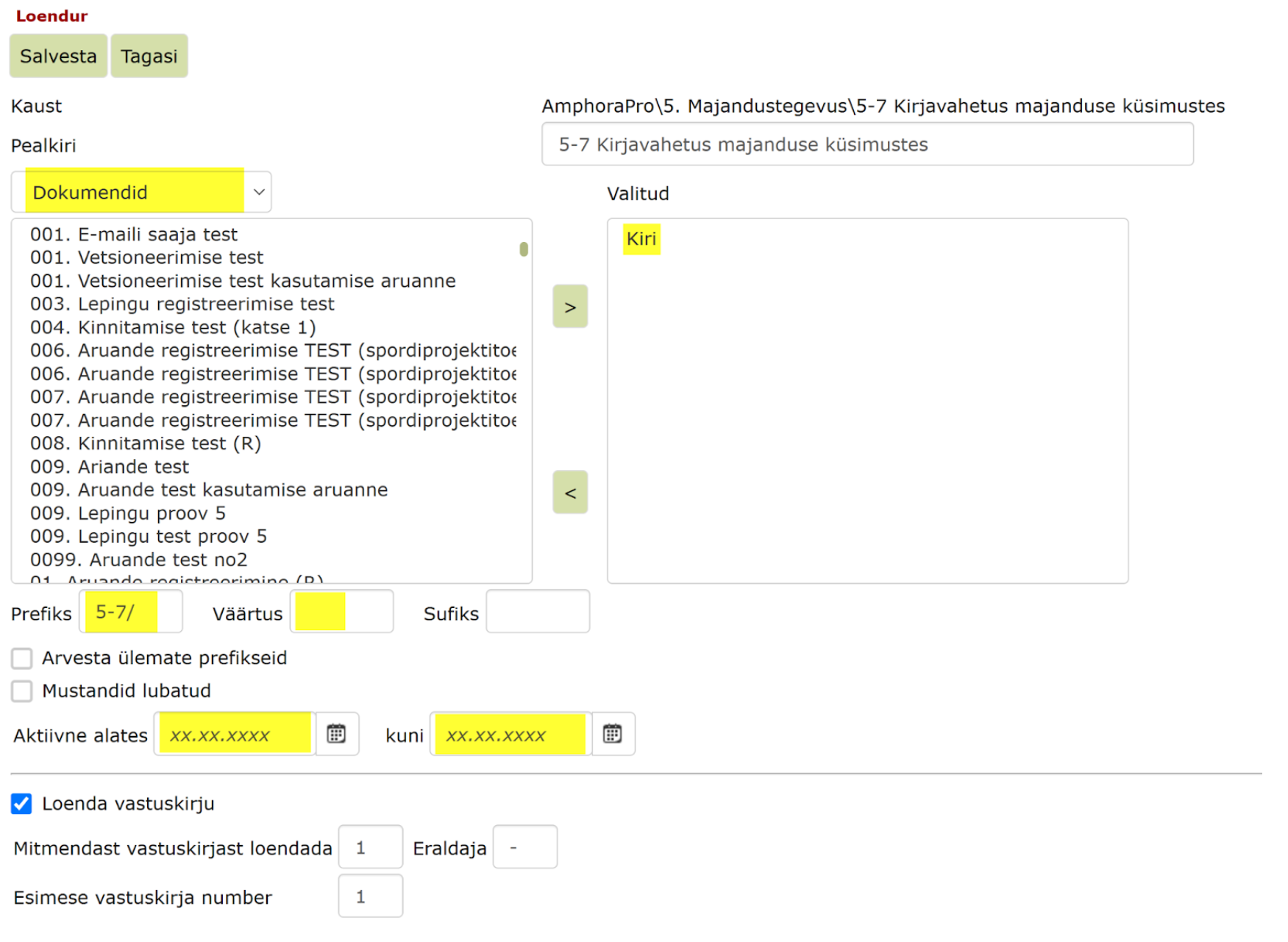
Valitud vorm - Kiri
Prefiks - Vastavalt sarja tähisele
Väärtus - Peab jääma tühjaks. Loendurit luues paneb Amphora vaikimisi kirjavahetuse loendurile väärtuseks 0. Loendur tuleb salvestada ning seejärel väärtus 0 eemaldada ja üle salvestada.
Kuupäevad - Aktiivne alates ja Aktiivne kuni lahtrid peaksid olema tühjad.
Kirjavahetuse üldloenduri seadistus
Loendur lisatakse üksuse  alla ning seadistatakse sarnaselt dokumendi loenduriga, kuid valitud vorm on Kiri vorm, ning prefiks väli jääb tühjaks:
alla ning seadistatakse sarnaselt dokumendi loenduriga, kuid valitud vorm on Kiri vorm, ning prefiks väli jääb tühjaks:
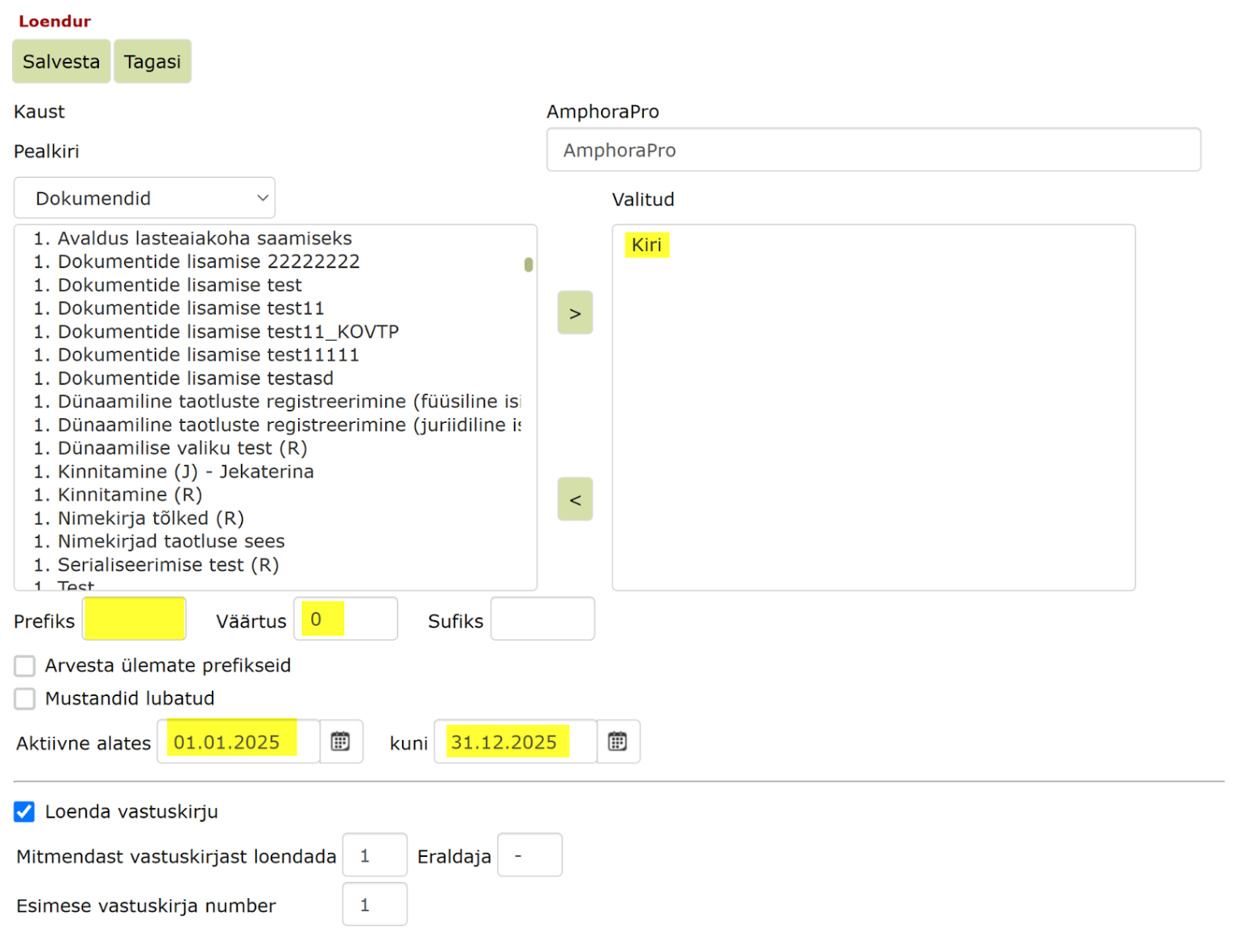
Loenduri määramise meelespea
- Pealkiri eraldab loenduri teistest loenduritest, siia võib märkida juurde ka aastaarvu.
- Rippmenüüst tuleb teha mooduli valik, mille objekte (kirju/dokumente) loendatakse.
- Vormide loetelus tuleb liigutada kõik soovitud vormid vasakult paremale kasti (selekteerida hiirega siniseks ning vajutada noolekest >).
- Prefiks – sarja tähis või eesliide, mis tekib numbri ette (nt 3-1.4/). Prefiksisse võib lisada ka aastaarvu kujul 3-1.4/2025/ või 3-1.4/25/. Kui kopeerite loendureid uueks asjaajamise perioodiks, siis uuendab Amphora automaatselt ka aastaarvu.
- Väärtus - number, mille kaudu sisestatav dokument saab ühe võrra suurema väärtuse. Kui märgite 0, siis esimene kiri/dokument, mille sisestate Amphorasse, saab väärtuseks 1.
- Sufiks – numbri järelliide, tähtede/numbrite kombinatsioon, võib jätta tühjaks või märkida aastaarv. Sellisel juhul saab dokument numbri registrivaates: 3-1.4/1/2025. Ka sufiksisse lisatud aastaarv uueneb automaatselt loendureid uueks perioodiks kopeerides.
- Mustandid lubatud – võimaldab dokumendi hilisemat registreerimist (dokumendi salvestamisel ei anta dokumendile numbrit, vaid alles Registreeri nuppu vajutades)
- Aktiivne alates .... kuni – võimaldab määrata ajavahemiku, millal dokumentidetele/kirjadele numbreid omistatakse. Märkida periood 01.01.2025 kuni 31.12.2025. Sellisel juhul hakkab loendur kehtima alates 1. jaanuarist. Kui soovite, et hakkaks hiljem (eelmise aasta kirjad/dokumendid sisestamata), siis määrate hilisema kuupäeva alguseks.
- Loenda vastuskirju – tekitab selle loenduriga registreeritud dokumentidele vastamise võimaluse (dokumendi muutmise vormile tekib Vasta nupp). Tuleb teha linnuke märkeruutu, kuid mitte Dokumendid mooduli loenduritele.
- Mitmendast vastuskirjast loendada – määratakse numbriline väärtus, mitmes vastuskiri saab eritähistatud numbri (registreerimisnumbri järelliite).
- Eraldaja – märgikombinatsioon, mis eraldab registri numbrit ja vastuskirja numbrit.
- Esimese kirja väärtus – millise numbri saab esimene eritähistusega dokument.
- Kirjavahetuse loenduri korral kehtib üldjuhul üle sarjade üks numeratsioon (kirjade number jookseb järjest olenevalt sellest, millisesse sarja ta määrati).
- Seetõttu tuleb määrata loenduri loomise vaates Väärtus väli vaid ülemsarjal (kõige ülemisel kataloogil, mis tavapraktikas on maja ikooniga asutuse nimi).
- Kõikidel teistel kataloogidel jääb sõnumite loenduri korral Väärtus väli tühjaks (st sinna ei tohiks midagi märkida).
- Dokumentide korral on tegu üldjuhul sarjade eraldi numeratsiooniga (st ei ole läbivat numbrit) ning dokumentide korral tuleb täita Väärtus väli iga loenduri lisamisel.
Uue asjaajamisperioodi seadistamine ehk loendurite nullimine
Avada Admin -> Kataloogid, vajutada nupule Kõik loendurid.
Avanenud vormil, valida rippmenüüst soovitud asjaajamisperiood (nt 2025) ja üksus. Süsteem kuvab kõik loendurid, kus väli Aktiivne kuni sisaldab möödunud (eelmist) asjaajamisperioodi.

Kui uus asjajamisaasta on valitud (Aktiivne alates ja Aktiivne kuni), muutub aktiivseks nupp Kopeeri uueks perioodiks.
Märgistada ja kopeerida loendurid ühe lehe kaupa (teha "linnuke", vajutada Kopeeri uueks perioodiks, avada näiteks 2025, avada järgmine leht, teha "linnuke", kopeerida jne).
Süsteem kopeerib loendurid ja lisab 1 aasta kõikidele aastaarvudele ning nullib loenduri väärtused (s.t. 01.01.2025 muutub 01.01.2026).
Oluline
Kirjavahetuse loendurite puhul peavad kuupäevad olema ainult 1 loenduril – ülemloenduril, mis annab väärtused alamloenduritele (kus väärtuse kast on tühi).
Kirjavahetuse alamloendureid ei ole vaja kopeerida - seepärast ei ole neil vaja ka kuupäevi Aktiivne alates ja Aktiivne kuni täita (erandiks on loendur, kus sufiksi lahtris on aastaarv).
Juhul, kui kuupäevad puuduvad, on neid võimalik lisada loenduri muutmisega:
- Avada Admin -> Kataloogid.
- Valida kataloog, vajutada nupule Muuda. Avanenud vaates leida paneel Loendurid ning vajutada Muuda lingile, mis avab loenduri muutmise vaate.
- Sisestada kuupäevad Aktiivne alates – aktiivne kuni (uue asjaajamisperioodi näiteks 01.01.2025 – 31.12.2025) ning vajutada nupule Valmis. Seejärel vajutada nupule Salvesta.
Vastuskirja loenduri seadistamine
Avage mooduli Admin alammenüüst vorm Kataloogid.
Otsige kataloog, millele on määratud loendur ja millele soovite lisada loendurit vastukirjade jaoks (loendur loendab nt saadetud kirju ja ka nendele kirjadele vastatud kirju).
Vajutage nuppu Muuda. Avaneb vorm Muuda kataloogi infot. Liikuge paneelile Loendurid.
Valige loendur, mida soovite muuta ning vajutage lingile Muuda. Avaneb loenduri vorm, kus saab teha vajalikke muudatusi. Tehke linnuke kasti Loenda vastuskirju.
Seejärel täitke vajalikud väljad (eraldajaks võivad olla nt sümbolid ’-’, ’/’ jms) ning vajutage nuppu Salvesta.
Loenduri kustutamine
Avage mooduli Admin alammenüüst vorm Kataloogid.
Otsige kataloog, mille loendurit soovite kustutada ning vajutage kataloogi nimele. Seejärel vajutgea nuppu Muuda. Avaneb vorm Muuda kataloogi infot.
Liikuge paneelile Loendurid. Valige loendur, mida kustutada ning vajutage lingile Kustuta. Tehtud muudatuste salvestamiseks vajutage nuppu Salvesta.
Loenduri tagasi kerimine
Amphoras võib tekkida olukord, kus dokumendiloendur annab dokumendile liiga suure numbri. See juhtub siis, kui kataloogi on salvestatud dokumente, kuid need vahepeal kustutatud. Loendur ei uuene automaatselt, mistõttu tuleks kataloogi loendurit 'tagasi kerida' vastavalt kustutatud dokumentide arvule. Seejuures veenduge, et dokument on tõepoolest kustutatud ning vahepeal pole registreeritud uusi dokumente või kirju, et ei tekiks olukorda, kus kaks dokumenti saavad sama numbri.
Oluline
Väga tähelepanelik tuleb olla juhul, kui dokument on registreeritud kiri vormiga. Kirjad saavad numbri üldloendurilt ning kirju salvestatakse erinevatesse sarjadesse ning seetõttu tuleb kontrollida, kas vahepeal on mõnda teise kirjavahetuse kataloogi veel kirju registreeritud.
Loenduri muutmiseks minge Admin -> Kataloogid -> Valige kataloog, mille loendurit soovite tagasi kerida -> Muuda.
Seejärel liikuge avanenud kataloogi muutmisvaates paneelile Loendurid. Valige aktiivne loendur (kuupäeva järgi). Vajutage nupule Muuda.

Oluline
Kirjade korral tuleks kontrollida kirjavahetuse üldloendurit - loendur majakese ikooniga üksuse all. Kui üldloenduri number on suurem kui kustutatud kirja number, tähendab see, et vahepeal on registreeritud uusi kirju. Sellisel juhul on soovitatav kas lisada puuduv kiri käsitsi või lihtsalt jätta see number vahele, et säilitada järjepidevus numeratsioonis.
Kui olete kindel, et vahepeal uusi dokumente pole registreeritud ja soovite loendurit tagasi kerida, saate seda teha, muutes loenduri välja "Väärtus". Siia tuleks kirjutada kataloogi viimase registreeritud dokumendi number. Näiteks kui soovite, et järgmine dokument saaks väärtuseks 25, siis tuleks määrata siin numbriks 24.
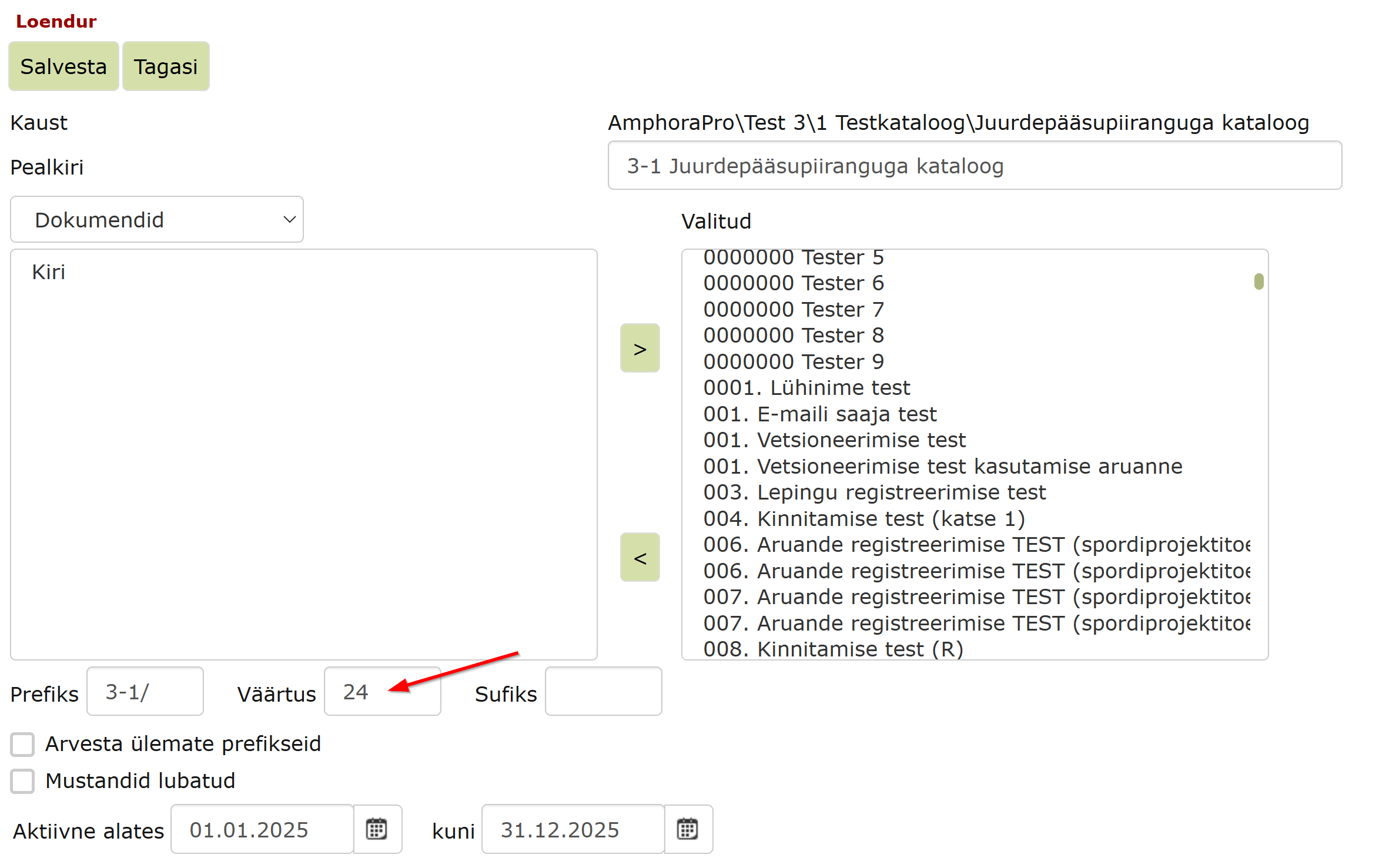
Võimalikud probleemid loenduritega
Kui Amphora ei lase loendurit muuta ja saate teate "Valitud kategooria(d) on juba seotud olemasoleva loenduriga (loenduri nimi)!", siis kataloogis on sellise vormide valikuga aktiivne loendur juba olemas. Üleliigne loendur tuleks kustutada. Enne loenduri kustutamist veenduge, et alles jääv loendur oleks korrektselt seadistatud (valitud vormid, prefiks, väärtus, kuupäevad jm).
Viimati muudetud: 04. veebruar 2025, 16:49:00